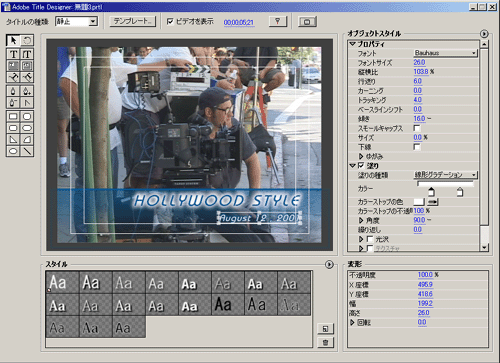楽天市場
Amazon.co.jp
・ ・ ・
>>Adobe
>>SONY
>>Panasonic
>>Manfrotto
・
>>楽天市場>>ビデオ近畿
>>SYSTEM5
>>kakaku.com
【Next零 ;Key Contents】

reTMCD
*

Eye-One Display2
レンタル
*

非公式データバンク
EDIUS Bench
*

HVR-S270J
関連レポート
Article offer cooperation


* * *
ACC*Software Leading...

Hosting Management by
![]()
* * *
〜 Adobe Title Designer 〜
(提出日:02/10/26)
なんと言っても致命的だったのは「文字の縁取り」が出来ない! ということであり、アルファグローをつかった苦肉の策や文字輪郭をつけるフィルタなどがあったりした。
また日本語の縦書きもサイズ変化を行うとおかしくなってしまうなど到底編集で使えるものではなかった。
そのため、Premiere6.0からは、「TitleDeko」「Titele Express」などがバンドルソフトとして付属したが、筆者には今ひとつ使い勝手が悪く、各ソフトの操作上の手続きに振り回されたために滅多に使うことはなかった。
筆者はタイトルは主にPhotoshopを利用してタイトルを作成していたが、2つのアプリケーションを行き来するために修正などが大変に面倒であり、またなんと言ってもテロップを乗せるビデオ画面をPhotoshopにインポートするために多くの手続きを必要とした。
諸兄の中にも、PhotoshopやIllustratorをタイトル作成で利用している方は多いと思う。 PhotoshopやIllustratorはタイトル作成においても大変に強力なツールであるが、やはりPreimere内でタイムラインと連携して豪華なタイトル作成できるのが一番嬉しい。
Photoshopは同じAdobeの製品であるので、この開発力のほんの一部でもPremiereのタイトル作成機能へ振り向けてくれないものか…と考えていた。
そして、漸くPremiere6.5においてタイトル機能が大幅にパワーアップした。
名前は「Adobe Title Designer」。
ここでは簡単に、その機能をピックアップしてみる。
・文字回転
・パスツール
・縦横比
・カーニング
・トラッキング
・ベースラインシフト
・傾き
・スモールキャップス
・ゆがみ
・ストローク
・透明度
・テロップテンプレート
・
・
・
などなど、追加された機能は大変に多い。従来のタイトル作成とは全く別物であるので侮ってはいけない。簡易的なIllustratorとも言えるかもしれない。
文字の配置や高さ・幅も座標や数値で管理できるようになっため、多くの類似…あるいは同意義を持つテロップを作成する際には非常に助かる。
インターフェイスは After Effects のそれと似ており、数値の上でマウスをドラッグするか直接テンキーで数字を入力してやることができるので感覚的もしっくり来る。
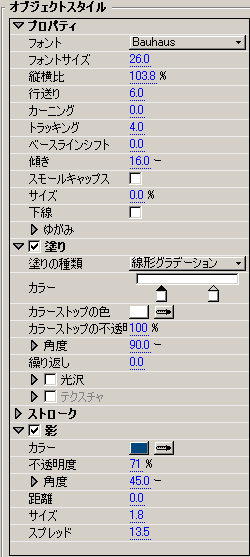
いくつかここでその機能を取り上げてみる。
この機能は、文字配置においてなくてはならない機能である。
カーニングは隣接する2文字の間隔を調整し、トラッキングはその文字列全体の間隔を調整するための機能である。
特に、リニア時代には上記の調整が出来るようなリニア編集用機器が民生機にはなく、またノンリニア時代になっても、文字列の調整がうまくできていない作品も多く文字に限らず画面全体の見栄えが悪くなったりした。
私が今年の夏に制作した作品は全てPhotoshopでテロップを制作したが、カーニング・トラッキング調整は勿論Photoshopでも出来る。
実際に、カーニングとトラッキングを施したものを見て頂こう。
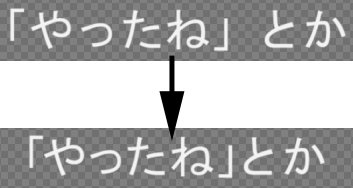
こちらはカーニングを掛けたもの。“」” と “と”の間の間隔が狭くなっている。
特に日本語フォントを利用している場合は文字間隔が不自然に空いたりすることが多いので、地道に調整していく事が必要である。
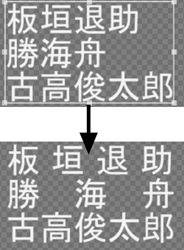
これはトラッキングを掛けたもの。この場合は一番長い文字列に合わせて文字間隔を調整している。
これはPhotoshopやIllustratorでもおなじみのスプラインを引くためのツールである。
使用方法はごく一般的なスプライン制作方法であり、アンカーポイントを作成していきスムーズポイントをドラッグして任意の形に仕上げていく。
パスツールを使えば複雑で滑らかな曲線が引けるので、地図作成や簡単なイラストなどを作る際に用いる。
ラインそのものにもグラデーションなどが掛けられるので、色々と線に表情を付けることも可能である。
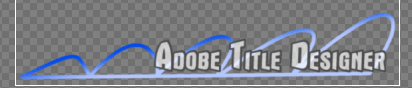
また、パス上文字ツールを使うと、引いたスプラインに沿って文字を置くことが出来る。パス上に載る文字も細かく調整できるため、趣向を凝らしたテロップが作成できるだろう。

日本語では必要のない機能だが、英語の場合、大文字と小文字が文字列に混ざってくる。
このスモールキャップスをONにすると、英文字列の中の小文字が全て大文字(caps:capital letters)に変換される。スモール…とあるので、一瞬「小文字」にするのかな? と思うが、「文字サイズの小さい大文字」という意味である。
元々小文字だった部分の文字サイズは「スモールキャップス」の下の項目「サイズ」で変更できるが、この「サイズ」は「スモールキャップス」内のパラメータであるので、階層へ入れるか、少しインデントを入れるべきであろう。
是非とも欲しかった設定である。
今までのPremiereのタイトル機能では、文字に「座布団」を敷いて、その座布団を半透明にしたい場合は、文字と座布団を別々のファイルで作成する必要があった。
しかし、この透明度設定が出来るようになったお陰で、座布団だけを半透明にすることが可能になり、一ファイルで透明座布団付きテロップを作れるようになった。

やはりテロップを作成していく上で一番嬉しい機能は、テロップを入れたい任意のフレームやカットをAdobe Title Designerから自由に背景に表示して見られることである。

フレームの選択の仕方は2つであり、中央部分のタイムライン上の絶対フレーム値をマウスでドラッグするか、直接数値を入力する…という方法と、タイムラインで編集ラインを任意の位置まで動かして ボタンでその位置にあるフレームを取得するかの2通りである。
ボタンでその位置にあるフレームを取得するかの2通りである。
後者のは、Adobe Title Designer起動中でもタイムラインを触ることが出来るので、好きなときに好きなフレームへ編集ラインを移動させてフレームを取得することが出来る。
また、テロップはタイムラインに乗せなくてもAdobe Title Designerから直接テレビ画面に出力することが出来る。
 ボタンを押すと、「ビデオを表示」をチェックしている場合はその映像ごとテレビに表示できるため、テロップが画面外に切れていないか…など細かなその場で行える。
ボタンを押すと、「ビデオを表示」をチェックしている場合はその映像ごとテレビに表示できるため、テロップが画面外に切れていないか…など細かなその場で行える。
ただ残念なことに、このボタンを押さないとテロップの修正などはテレビ画面に反映されない。常時出力であった方が好ましくはあるのだが…。
Adobe Title Designerには多くのテンプレートが用意されている。
そのため、良いデザインが思いつかなかったり緊急でテロップ乗せをする際はこのテンプレートから自分の用途にあったものを選択し、文字部分だけを載せ替えて使える。
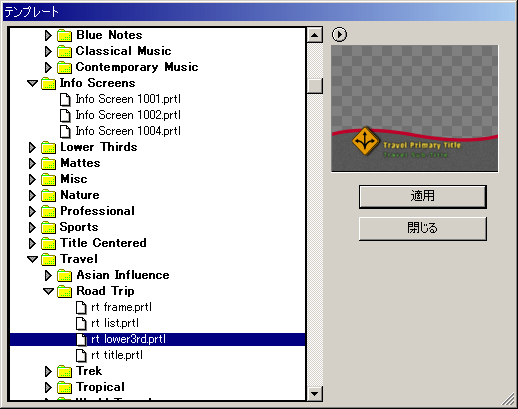
また、テンプレートをベースにデザインを変更して行くことも可能だし、自分で作ったデザインを新規テンプレートとして保存することも出来る。
日本語版には日本語テンプレートというものも用意されており、春夏秋冬や学校行事などのテンプレートが準備されている。
また、テンプレートとは違うが、「スタイル」といって、文字のスタイル(色や輪郭など)のプリセットが用意されており、また自分で調整した文字スタイルも登録できるので、自分がよく使う文字スタイルを登録しておくことが出来て大変便利そうである。
このAdobe Title Designerは従来のPremiereがサボってきたタイトル機能の性能を取り戻すかの様な勢いで様々なファンクションが用意されている。
まだまだ紹介しきれない機能がたくさんあり、実際「新機能ガイド」の全70ページ中、実に40ページをこのAdobe Title Designerの説明に割いている。
まだ、試用以上の使い方を行っていないが、かなり使えるタイトル作成ソフトであると思う。
ただ、残念なことだが「色」への配慮はあまりなされていない。
今回のカラーピッカーも
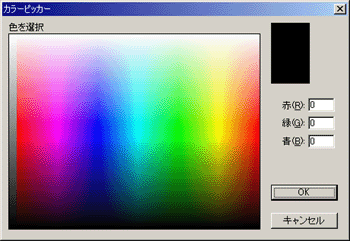
であり、パレット型ではない。
そのため、任意の色をパレットに追加……という使い方は出来ないので、よく使う必要な色は数値で覚えておく必要がある。
また、せっかくの新タイトル作成ソフトなのだから色空間選択で「NTSCセーフカラー」といったようなカラーピッカープリセットが欲しかった。
その点を除けば、これはかなり価値のあるタイトル作成機能といえるだろう。
なお、旧版で作成したテロップファイルだが、読み込みに限っては旧スタイルの「タイトル作成」ウィンドウで読み込み、修正することは可能であるが、Adobe Title Designerへテキスト以外のデータを移すことは出来ない。